Οι ιδιότητες εγγράφου, γνωστές και ως μετα-δεδομένα, είναι λεπτομέρειες για ένα αρχείο, οι οποίες το περιγράφουν ή το προσδιορίζουν. Περιλαμβάνουν λεπτομέρειες όπως τον τίτλο, το όνομα συντάκτη, το θέμα και λέξεις-κλειδιά που προσδιορίζουν το θέμα ή τα περιεχόμενα του εγγράφου.
Συμπεριλαμβάνοντας τις ιδιότητες εγγράφου για τα αρχεία σας, μπορείτε να τα οργανώνετε και να τα αναγνωρίζετε εύκολα αργότερα. Μπορείτε επίσης να αναζητήσετε έγγραφα με βάση τις ιδιότητές τους ή να τα εισαγάγετε στα έγγραφά σας.
Μάθετε περισσότερα για τις ιδιότητες εγγράφου
Υπάρχουν τέσσερις τύποι ιδιοτήτων εγγράφου:
-
Τυπικές ιδιότητες - Από προεπιλογή, Microsoft 365 έγγραφα συσχετίζονται με ένα σύνολο τυπικών ιδιοτήτων, όπως συντάκτης, τίτλος και θέμα. Καθορίστε τις δικές σας τιμές κειμένου για αυτές τις ιδιότητες, ώστε να διευκολύνετε την οργάνωση και την αναγνώριση των εγγράφων σας. Για παράδειγμα, στο Word, μπορείτε να χρησιμοποιήσετε την ιδιότητα "Λέξεις-κλειδιά" (ονομάζεται επίσης "Ετικέτες") για να προσθέσετε τη λέξη-κλειδί "πελάτες" στα έγγραφα πωλήσεων. Στη συνέχεια, μπορείτε να αναζητήσετε όλα τα έγγραφα πωλήσεων με αυτή τη λέξη-κλειδί.
-
Ιδιότητες αυτόματης ενημέρωσης - Σε αυτές τις ιδιότητες περιλαμβάνονται ιδιότητες του συστήματος αρχείων (για παράδειγμα, το μέγεθος αρχείου ή οι ημερομηνίες στις οποίες ένα αρχείο δημιουργήθηκε ή τροποποιήθηκε για τελευταία φορά) και στατιστικά στοιχεία που διατηρούνται από Microsoft 365 προγράμματα (για παράδειγμα, ο αριθμός λέξεων ή χαρακτήρων σε ένα έγγραφο). Δεν μπορείτε να καθορίσετε ή να αλλάξετε τις ιδιότητες αυτόματης ενημέρωσης.
Μπορείτε να χρησιμοποιήσετε τις ιδιότητες αυτόματης ενημέρωσης για να προσδιορίσετε ή να βρείτε αρχεία. Για παράδειγμα, μπορείτε να αναζητήσετε όλα τα αρχεία που δημιουργήθηκαν μετά τις 3 Αυγούστου 2015 ή όλα τα αρχεία που τροποποιήθηκαν τελευταία φορά χθες.
-
Προσαρμοσμένες ιδιότητες - Μπορείτε να ορίσετε πρόσθετες προσαρμοσμένες ιδιότητες για τα έγγραφα Microsoft 365 σας. Μπορείτε να αντιστοιχίσετε μια τιμή κειμένου, χρόνου ή αριθμού σε προσαρμοσμένες ιδιότητες και μπορείτε επίσης να αντιστοιχίσετε τις τιμές ναι ή όχι. Μπορείτε να επιλέξετε από μια λίστα προτεινόμενων ονομάτων ή μπορείτε να ορίσετε τα δικά σας.
Για περισσότερες πληροφορίες, ανατρέξτε στο θέμα Προβολή ή δημιουργία προσαρμοσμένων ιδιοτήτων για ένα αρχείο
-
Ιδιότητες βιβλιοθήκης εγγράφων - Αυτές είναι ιδιότητες που σχετίζονται με έγγραφα σε μια βιβλιοθήκη εγγράφων σε τοποθεσία Web ή σε έναν δημόσιο φάκελο. Όταν δημιουργείτε μια νέα βιβλιοθήκη εγγράφων, μπορείτε να ορίσετε μία ή περισσότερες ιδιότητες βιβλιοθήκης εγγράφων και να καθορίσετε κανόνες για τις τιμές τους. Όταν προσθέτετε έγγραφα στη βιβλιοθήκη εγγράφων, σας ζητείτε να συμπεριλάβετε τις τιμές για τις απαιτούμενες ιδιότητες ή να ενημερώσετε τις ιδιότητες που ενδεχομένως είναι εσφαλμένες. Για παράδειγμα, μια βιβλιοθήκη εγγράφων που συλλέγει ιδέες για προϊόντα, μπορεί να ζητήσει από το χρήστη να ορίσει ιδιότητες όπως "Υποβλήθηκε από", "Ημερομηνία", "Κατηγορία" και "Περιγραφή". Όταν ανοίγετε ένα έγγραφο από μια βιβλιοθήκη εγγράφων σε Word, Excel ή PowerPoint, μπορείτε να επεξεργαστείτε και να ενημερώσετε αυτές τις ιδιότητες βιβλιοθήκης εγγράφων, κάνοντας κλικ στην επιλογή Αρχείο > Πληροφορίες. Όλες οι απαιτούμενες ιδιότητες από τη βιβλιοθήκη εγγράφων εμφανίζονται με κόκκινα περιγράμματα στην καρτέλα Πληροφορίες στα Word, Excel καιPowerPoint, .
Εάν θέλετε να εισαγάγετε οποιαδήποτε από αυτές τις ιδιότητες στο έγγραφο Word ανατρέξτε στο θέμα Προσθήκη του ονόματος αρχείου, της ημερομηνίας, του συντάκτη ή άλλων ιδιοτήτων εγγράφου σε κεφαλίδα ή υποσέλιδο.
Προβολή και αλλαγή των τυπικών ιδιοτήτων για το τρέχον αρχείο
-
Κάντε κλικ στην καρτέλα Αρχείο.
-
Επιλέξτε Πληροφορίες.
-
Κάντε κλικ στη σύνδεση Προβολή και επεξεργασία ιδιοτήτων της βάσης δεδομένων στο επάνω μέρος της σελίδας.
-
Στο παράθυρο διαλόγου Ιδιότητες, κάντε κλικ στις καρτέλες για να επιλέξετε τις ιδιότητες που θέλετε να προβάλετε ή να ενημερώσετε.
-
Κάντε κλικ στο κουμπί ΟΚ. Οποιεσδήποτε αλλαγές κάνατε αποθηκεύονται αυτόματα.
-
Κάντε ξανά κλικ στην καρτέλα Αρχείο για να επιστρέψετε στη βάση δεδομένων σας.
-
Κάντε κλικ στην καρτέλα Αρχείο.
-
Κάντε κλικ στην επιλογή Πληροφορίες για να προβάλετε τις ιδιότητες του βιβλίου εργασίας.
-
Για να προσθέσετε ή να αλλάξετε ιδιότητες, τοποθετήστε τον δείκτη του ποντικιού επάνω από την ιδιότητα που θέλετε να ενημερώσετε και εισαγάγετε τις πληροφορίες.
-
Κάντε ξανά κλικ στην καρτέλα Αρχείο για να επιστρέψετε στο βιβλίο εργασίας σας. Οποιεσδήποτε αλλαγές κάνατε αποθηκεύονται αυτόματα.
Προαιρετικά βήματα:
-
Για να δείτε περισσότερες ιδιότητες, κάντε κλικ στη σύνδεση Εμφάνιση όλων των ιδιοτήτων στο κάτω μέρος της σελίδας.
-
Για να ανοίξετε το παράθυρο διαλόγου "Ιδιότητες" όπου μπορείτε να προσθέσετε ή να επεξεργαστείτε ταυτόχρονα όλες τις ιδιότητες και να προβάλετε πληροφορίες εγγράφου και στατιστικά στοιχεία, κάντε κλικ στην επιλογή Ιδιότητες στο επάνω μέρος της σελίδας και, στη συνέχεια, κάντε κλικ στην επιλογή Σύνθετες ιδιότητες.
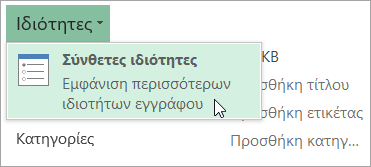
Στην καρτέλα Σύνοψη, μπορείτε να προσθέσετε ή να επεξεργαστείτε τα στοιχεία Τίτλος, Θέμα, Συντάκτης, Διαχειριστής, Εταιρεία, Κατηγορία, Λέξεις-κλειδιά (ονομάζονται επίσης και Ετικέτες) και Σχόλια.
-
-
Κάντε κλικ στην καρτέλα Αρχείο.
-
Επιλέξτε Πληροφορίες για να προβάλετε τις ιδιότητες της παρουσίασης.
-
Για να προσθέσετε ή να αλλάξετε ιδιότητες, τοποθετήστε τον δείκτη του ποντικιού επάνω από την ιδιότητα που θέλετε να ενημερώσετε και εισαγάγετε τις πληροφορίες.
-
Κάντε ξανά κλικ στην καρτέλα Αρχείο για να επιστρέψετε στην παρουσίασή σας. Οποιεσδήποτε αλλαγές κάνατε αποθηκεύονται αυτόματα.
Προαιρετικά βήματα:
-
Για να δείτε περισσότερες ιδιότητες, κάντε κλικ στη σύνδεση Εμφάνιση όλων των ιδιοτήτων στο κάτω μέρος της σελίδας.
-
Για να ανοίξετε το παράθυρο διαλόγου "Ιδιότητες" όπου μπορείτε να προσθέσετε ή να επεξεργαστείτε ταυτόχρονα όλες τις ιδιότητες και να προβάλετε πληροφορίες εγγράφου και στατιστικά στοιχεία, κάντε κλικ στην επιλογή Ιδιότητες στο επάνω μέρος της σελίδας και, στη συνέχεια, κάντε κλικ στην επιλογή Σύνθετες ιδιότητες.
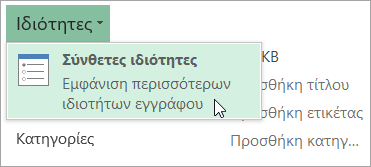
Στην καρτέλα Σύνοψη, μπορείτε να προσθέσετε ή να επεξεργαστείτε τα στοιχεία Τίτλος, Θέμα, Συντάκτης, Διαχειριστής, Εταιρεία, Κατηγορία, Λέξεις-κλειδιά (ονομάζονται επίσης και Ετικέτες) και Σχόλια.
-
-
Κάντε κλικ στην καρτέλα Αρχείο.
-
Επιλέξτε Πληροφορίες για να προβάλετε τις ιδιότητες του έργου.
-
Για να προσθέσετε ή να αλλάξετε ιδιότητες, τοποθετήστε τον δείκτη του ποντικιού επάνω από την ιδιότητα που θέλετε να ενημερώσετε και εισαγάγετε τις πληροφορίες.
-
Κάντε ξανά κλικ στην καρτέλα Αρχείο για να επιστρέψετε στο έργο σας. Οποιεσδήποτε αλλαγές κάνατε αποθηκεύονται αυτόματα.
Προαιρετικά βήματα:
Για να δείτε περισσότερες ιδιότητες ή στατιστικά στοιχεία, κάντε κλικ στην επιλογή Πληροφορίες έργου στο επάνω μέρος της σελίδας και, στη συνέχεια, κάντε κλικ στο κουμπί Σύνθετες ιδιότητες ή Στατιστικά στοιχεία έργου.
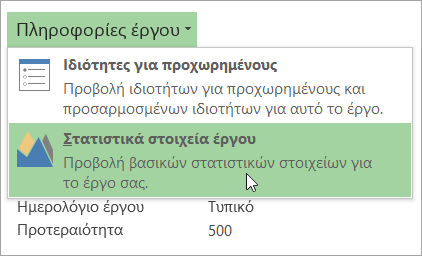
Στην καρτέλα Σύνοψη, στο παράθυρο διαλόγου Ιδιότητες, μπορείτε να προσθέσετε ή να επεξεργαστείτε τα στοιχεία Τίτλος, Θέμα, Συντάκτης, Διαχειριστής, Εταιρεία, Κατηγορία, Λέξεις-κλειδιά (ονομάζονται επίσης και Ετικέτες) και Σχόλια.
-
Κάντε κλικ στην καρτέλα Αρχείο.
-
Επιλέξτε Πληροφορίες για να προβάλετε τις ιδιότητες.
-
Κάντε ξανά κλικ στην καρτέλα Αρχείο για να επιστρέψετε στη δημοσίευσή σας. Οποιεσδήποτε αλλαγές κάνατε αποθηκεύονται αυτόματα.
Προαιρετικά βήματα:
Για να ανοίξετε το παράθυρο διαλόγου "Ιδιότητες" όπου μπορείτε να προσθέσετε ή να επεξεργαστείτε ταυτόχρονα όλες τις ιδιότητες και να προβάλετε πληροφορίες εγγράφου και στατιστικά στοιχεία, κάντε κλικ στην επιλογή Ιδιότητες δημοσίευσης στο επάνω μέρος της σελίδας και, στη συνέχεια, κάντε κλικ στην επιλογή Σύνθετες ιδιότητες.
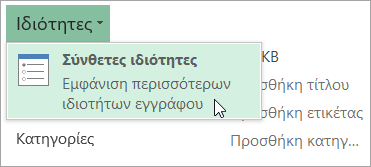
Στην καρτέλα Σύνοψη, μπορείτε να προσθέσετε ή να επεξεργαστείτε τα στοιχεία Τίτλος, Θέμα, Συντάκτης, Διαχειριστής, Εταιρεία, Κατηγορία, Λέξεις-κλειδιά (ονομάζονται επίσης και Ετικέτες) και Σχόλια.
-
Κάντε κλικ στην καρτέλα Αρχείο.
-
Επιλέξτε Πληροφορίες για να προβάλετε τις ιδιότητες.
-
Για να προσθέσετε ή να αλλάξετε ιδιότητες, τοποθετήστε τον δείκτη του ποντικιού επάνω από την ιδιότητα που θέλετε να ενημερώσετε και εισαγάγετε τις πληροφορίες.
-
Κάντε ξανά κλικ στην καρτέλα Αρχείο για να επιστρέψετε στη δημοσίευσή σας. Οποιεσδήποτε αλλαγές κάνατε αποθηκεύονται αυτόματα.
Προαιρετικά βήματα:
-
Για να ανοίξετε το παράθυρο διαλόγου "Ιδιότητες" όπου μπορείτε να προσθέσετε ή να επεξεργαστείτε ταυτόχρονα όλες τις ιδιότητες και να προβάλετε πληροφορίες εγγράφου, κάντε κλικ στην επιλογή Ιδιότητες στο επάνω μέρος της σελίδας και, στη συνέχεια, κάντε κλικ στην επιλογή Σύνθετες ιδιότητες.
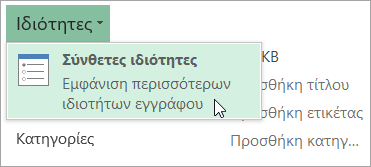
Στην καρτέλα Σύνοψη, μπορείτε να προσθέσετε ή να επεξεργαστείτε ιδιότητες όπως Τίτλος, Θέμα, Συντάκτης, Διαχειριστής, Εταιρεία, Κατηγορία, Λέξεις-κλειδιά (ονομάζονται επίσης και Ετικέτες) και Σχόλια.
-
Για να προσθέσετε μια σύνδεση προς σχετικά έγγραφα, κάντε κλικ στην επιλογή Σχετικά έγγραφα στο κάτω μέρος της σελίδας Πληροφορίες και κατόπιν επιλέξτε Προσθήκη σύνδεσης σε σχετικό έγγραφο.
-
-
Κάντε κλικ στην καρτέλα Αρχείο.
-
Επιλέξτε Πληροφορίες για να προβάλετε τις ιδιότητες του εγγράφου.
-
Για να προσθέσετε ή να αλλάξετε ιδιότητες, τοποθετήστε τον δείκτη του ποντικιού επάνω από την ιδιότητα που θέλετε να ενημερώσετε και εισαγάγετε τις πληροφορίες. Σημειώστε ότι για ορισμένα μετα-δεδομένα, όπως ο Συντάκτης, θα πρέπει να κάντε δεξί κλικ στην ιδιότητα και να επιλέξετε Κατάργηση ή Επεξεργασία.
-
Κάντε ξανά κλικ στην καρτέλα Αρχείο για να επιστρέψετε στο έγγραφό σας. Οποιεσδήποτε αλλαγές κάνατε αποθηκεύονται αυτόματα.
Προαιρετικά βήματα:
-
Για να δείτε περισσότερες ιδιότητες, κάντε κλικ στη σύνδεση Εμφάνιση όλων των ιδιοτήτων στο κάτω μέρος της σελίδας.
-
Για να ανοίξετε το παράθυρο διαλόγου "Ιδιότητες" όπου μπορείτε να προσθέσετε ή να επεξεργαστείτε ταυτόχρονα όλες τις ιδιότητες και να προβάλετε πληροφορίες εγγράφου και στατιστικά στοιχεία, κάντε κλικ στην επιλογή Ιδιότητες στο επάνω μέρος της σελίδας και, στη συνέχεια, κάντε κλικ στην επιλογή Σύνθετες ιδιότητες.
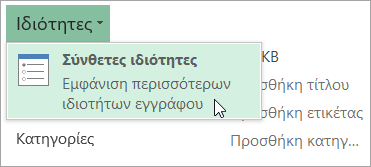
Στην καρτέλα Σύνοψη, μπορείτε να προσθέσετε ή να επεξεργαστείτε τα στοιχεία Τίτλος, Θέμα, Συντάκτης, Διαχειριστής, Εταιρεία, Κατηγορία, Λέξεις-κλειδιά (ονομάζονται επίσης και Ετικέτες) και Σχόλια.
-
Προβολή ή δημιουργία προσαρμοσμένων ιδιοτήτων για το τρέχον αρχείο
Οι προσαρμοσμένες ιδιότητες είναι ιδιότητες που καθορίζετε για ένα έγγραφο Microsoft 365. Μπορείτε να αντιστοιχίσετε μια τιμή κειμένου, χρόνου ή αριθμού σε προσαρμοσμένες ιδιότητες και μπορείτε επίσης να αντιστοιχίσετε τις τιμές ναι ή όχι. Μπορείτε να επιλέξετε από μια λίστα προτεινόμενων ονομάτων ή μπορείτε να ορίσετε τα δικά σας.
-
Κάντε κλικ στην καρτέλα Αρχείο.
-
Επιλέξτε Πληροφορίες.
-
Κάντε κλικ στην επιλογή ιδιότητες στο επάνω μέρος της σελίδας και, στη συνέχεια, επιλέξτε Σύνθετες ιδιότητες.
Σημειώσεις:
-
Σε Access θα επιλέγατε "Προβολή και επεξεργασία ιδιοτήτων βάσης δεδομένων"
-
Σε Project θα επιλέγατε Πληροφορίες έργου
-
Στο Publisher θα επιλέγατε "Ιδιότητες δημοσίευσης"
-
Προς το παρόν, δεν μπορείτε να προβάλετε ή να δημιουργήσετε προσαρμοσμένες ιδιότητες για τα αρχείαVisio
-
-
Κάντε κλικ στην καρτέλα Προσαρμογή.
-
Στο πλαίσιο Όνομα, πληκτρολογήστε ένα όνομα για την προσαρμοσμένη ιδιότητα ή επιλέξτε ένα όνομα από τη λίστα.
-
Στη λίστα Τύπος, επιλέξτε τον τύπο δεδομένων για την ιδιότητα που θέλετε να προσθέσετε.
-
Στο πλαίσιο Τιμή, πληκτρολογήστε μια τιμή για την ιδιότητα. Η τιμή που πληκτρολογείτε πρέπει να αντιστοιχεί στην επιλογή της λίστας Τύπος. Για παράδειγμα, εάν επιλέξετε Αριθμός στη λίστα Τύπος, θα πρέπει να πληκτρολογήσετε έναν αριθμό στο πλαίσιο Τιμή. Οι τιμές που δεν αντιστοιχούν στον τύπο της ιδιότητας αποθηκεύονται ως κείμενο.
-
-
Κάντε κλικ στο κουμπί OK.










